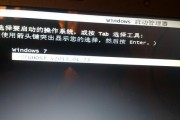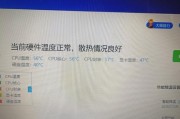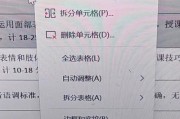笔记本电脑风扇是散热系统的重要组成部分,它在防止电脑过热方面发挥着关键作用。开启风扇的正确步骤不仅能够确保电脑的正常运行,还能延长其使用寿命。本文将详细指导您如何正确开启笔记本电脑风扇,并提供一些日常维护的实用技巧,以及可能遇到问题的解决方案。
一、风扇的作用与重要性
在深入了解如何开启风扇之前,我们首先了解一下风扇的重要性。笔记本电脑的风扇负责将CPU和GPU等硬件产生的热量排出,以保持设备的正常温度。如果风扇工作不正常或长时间不开启,电脑可能会过热,从而影响性能甚至造成硬件损坏。

二、正常情况下风扇的开启过程
在正常工作温度范围内,大多数笔记本电脑的风扇会自动开启。以下是系统如何根据温度变化自动控制风扇的步骤:
1.温度监控:笔记本的BIOS或操作系统内置温度监控机制。
2.触发机制:当CPU、GPU或其他硬件温度超过预设阈值时,系统会发送指令给风扇控制器。
3.风扇响应:风扇接收到指令后开始运转,转速会根据温度高低自动调整。

三、手动开启风扇的正确步骤
在某些情况下,用户可能需要手动开启风扇,比如在长时间高负荷工作模式下。以下是手动开启笔记本电脑风扇的步骤:
1.确认风扇状态
您需要确认风扇当前是否在正常工作。可以通过以下方法:
听声音:在安静的环境中,开启电脑,仔细聆听是否有风扇旋转的声音。
观察指示灯:一些笔记本电脑在风扇工作时会有指示灯显示。
使用系统监控软件:如HWMonitor、SpeedFan等软件可监控风扇的运行状态。
2.检查电源和设置
确保电脑连接到电源适配器,并且电脑的电源设置处于高性能模式。操作步骤如下:
打开“控制面板”>“电源选项”,选择“高性能”模式。
3.手动控制风扇
在某些笔记本上,可能有特定的软件或BIOS设置来手动控制风扇:
使用制造商软件:部分笔记本制造商提供特定软件来调整风扇设置。
进入BIOS:重启电脑,在启动画面按下特定键(通常是F2、F10或Del键)进入BIOS设置界面,查找风扇控制选项。
4.清理风扇
如果风扇未开启,可能是因为灰尘堵塞。建议定期清理风扇和散热片,操作步骤如下:
断开电源,取下电池(如可拆卸)。
使用压缩空气罐轻轻吹去风扇周围的灰尘。
重新安装电池,并连接电源。

四、常见问题及解决方案
1.风扇转动慢或不转:首先检查是否有尘土堵塞,其次检查风扇电源线是否松动,最后考虑风扇可能已经损坏需要更换。
2.风扇噪音大:可能是灰尘太多或风扇损坏。定期清洁风扇,必要时更换。
3.电脑依然过热:检查电脑是否运行了大量占用资源的程序,适当关闭一些程序,清理电脑内部。
五、日常维护技巧
为了保证风扇的正常运行和延长其使用寿命,以下是一些日常维护技巧:
避免长时间满载运行:不要长时间进行高负荷工作,给电脑适当的休息时间。
保持电脑通风良好:不要在软垫或被褥上使用电脑,保持良好的空气流通。
定期清理:每过几个月使用压缩空气清理电脑内部灰尘。
六、
笔记本电脑风扇的正确开启和维护对于保证设备运行的稳定性和安全性至关重要。通过本文的详细指导,您应该能够根据自己的需要,无论是自动还是手动控制风扇,都能够轻松掌握。同时,对于可能出现的问题,我们也提供了相应的解决方案。希望您能够通过正确的操作和维护,确保您的笔记本电脑在最佳状态下运行。
标签: #笔记本电脑